一天一个关于测试知识点,5分钟内讲解你最关心的软件测试问题,今天就来谈谈关于软件测试中的“断言的介绍以及如何用Ant来运行JUnit”。

1、介绍一下断言
断言是编程术语,表示为一些布尔表达式,程序员相信在程序中的某个特定点该表达式值为真,可以在任何时候启用和禁用断言验证,因此可以在测试时启用断言而在部署时禁用断言。同样,程序投入运行后,最终用户在遇到问题时可以重新启用断言。
使用断言可以创建更稳定、品质更好且 不易于出错的代码。当需要在一个值为FALSE时中断当前操作的话,可以使用断言。单元测试必须使用断言(Junit/JunitX)。
可以看出,断言在JUnit测试中的重要性,JUnit最后是通过断言来决定测试用例是否通过。下面来看看常见的断言,如表2-1所示。
表2-1 JUnit的断言
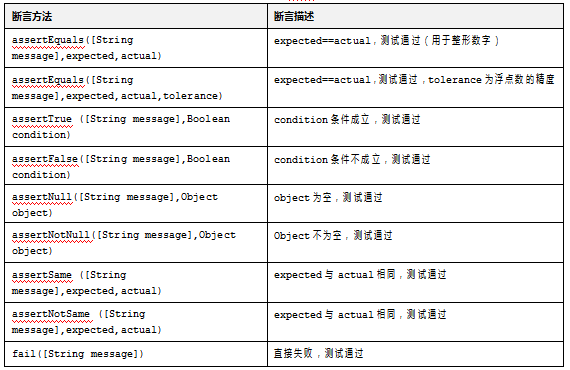
2、用Ant来运行JUnit
Ant是一种基于Java的build工具。理论上来说,它有些类似于Unix C中的make ,但没有make的缺陷。目前的最新版本为:Ant 1.10.1。使用Ant运行JUnit后可以产生一个优秀的测试报告,并且便于集成在CI环境中。具体操作如下:选择Project,右击鼠标,选择“Export”,在弹出菜单中选择“General->Ant Buildfile”,如图2-7所示。然后选择【Next>】。
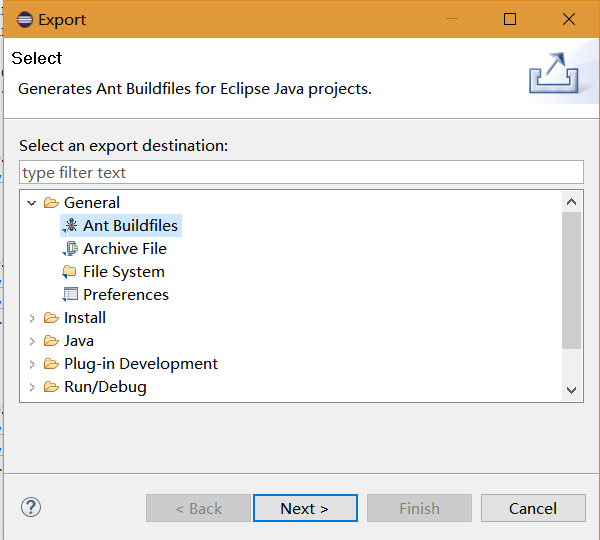
图2-7 选择Ant Buildfile
在图2-8中选择所需用Ant运行的Project,最后点击【Finish】
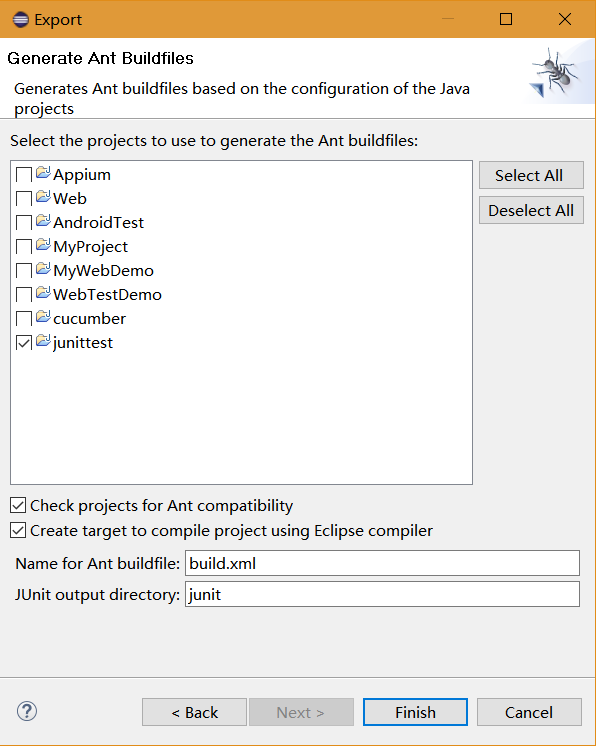
图2-8 选择Ant Buildfile
这时候在左边导航菜单栏会发现名为build.xml的文件和junit目录(可能是由于Eclipce自身的Bug,这个目录经常自动生成不了,需要手动创建),如图2-9所示。选择文件build.xml,如图2-10,然后选择“Run As->External Tools Configurations…”。
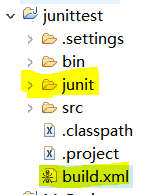
图2-9 Export to Ant后的文件变化
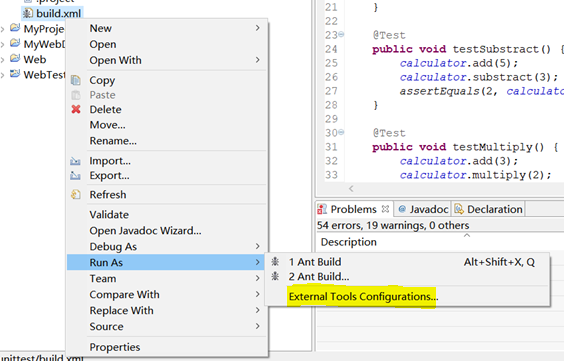
图2-10 选择External Tools Configurations…
选择项目对应的build.xml设置页面,选择Targets标签,进入图2-11界面。
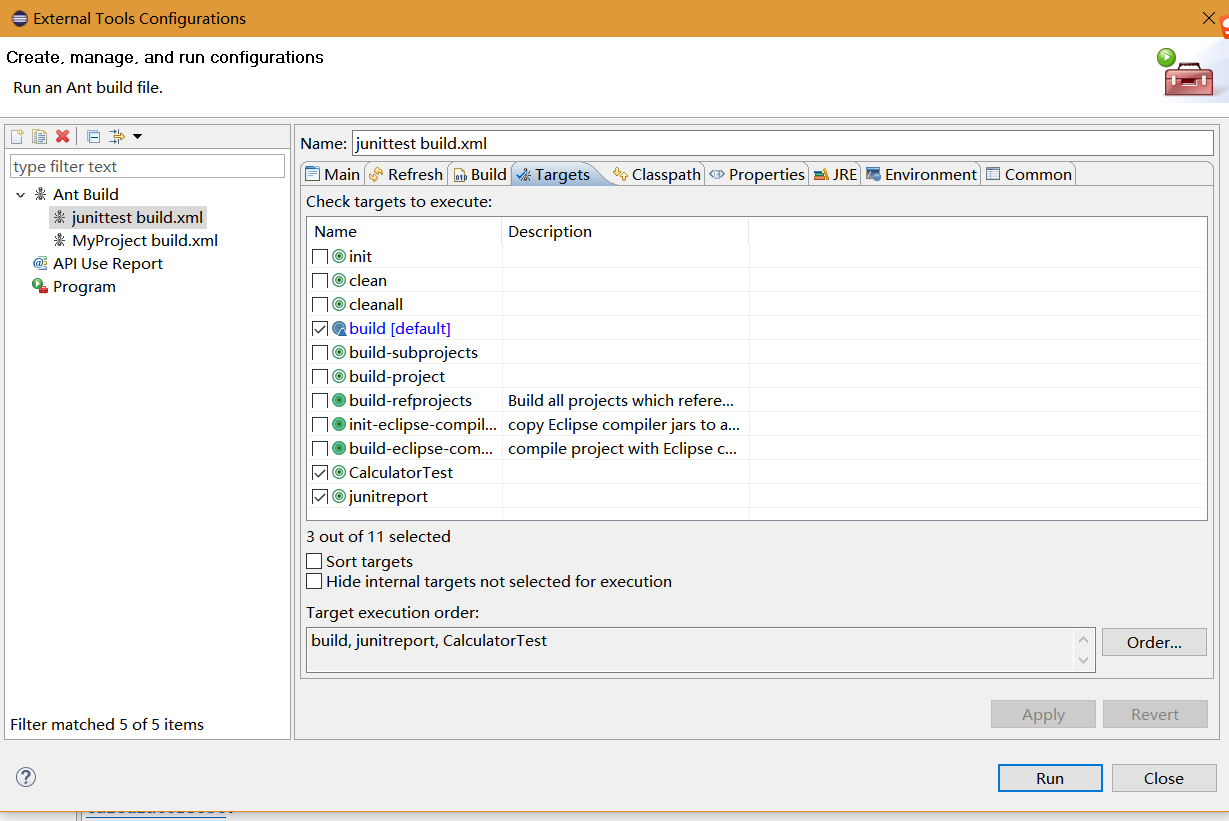
图2-11配置build.xml
选择build[default](必选项)、需要测试的文件以及junitreport(用于生成测试报告),最后点击【Run】按钮。等待测试完毕后,打开junit目录中的index.html,展示本次测试的报告,如图2-12所示。

图2-12由Ant生成的测试报告